如何用photoshop做gif,如何用ps做gif动态图,
1、先讲一下原理,动态图是由多张图片连续播放来实现,ps中称为帧,每帧连续动作就可以实现效果
2、新建文件

3、窗口-时间轴,打开时间轴面板,时间轴有视频时间轴和帧动画2种模式,这里要在如图面板左下角:转换帧-转换为帧动画


1、在时间轴左下角有操作按钮,复制关键帧,有几个图层动作就复制几个关键帧,按顺序分别将需要显示的动画图层设为显示模式。比如第一帧动画,显示图层1
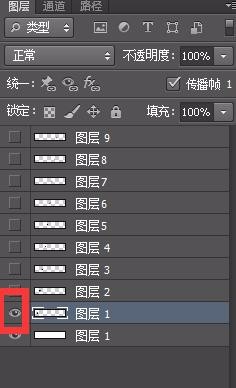
2、同样,选定第2帧,显示图层2,视情况需要隐藏图层1,以下重复各个帧

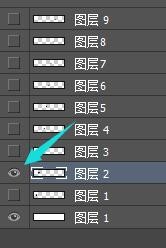
3、文件存储为web格式,或快捷键ctrl+shift+alt+S,注意标注地方
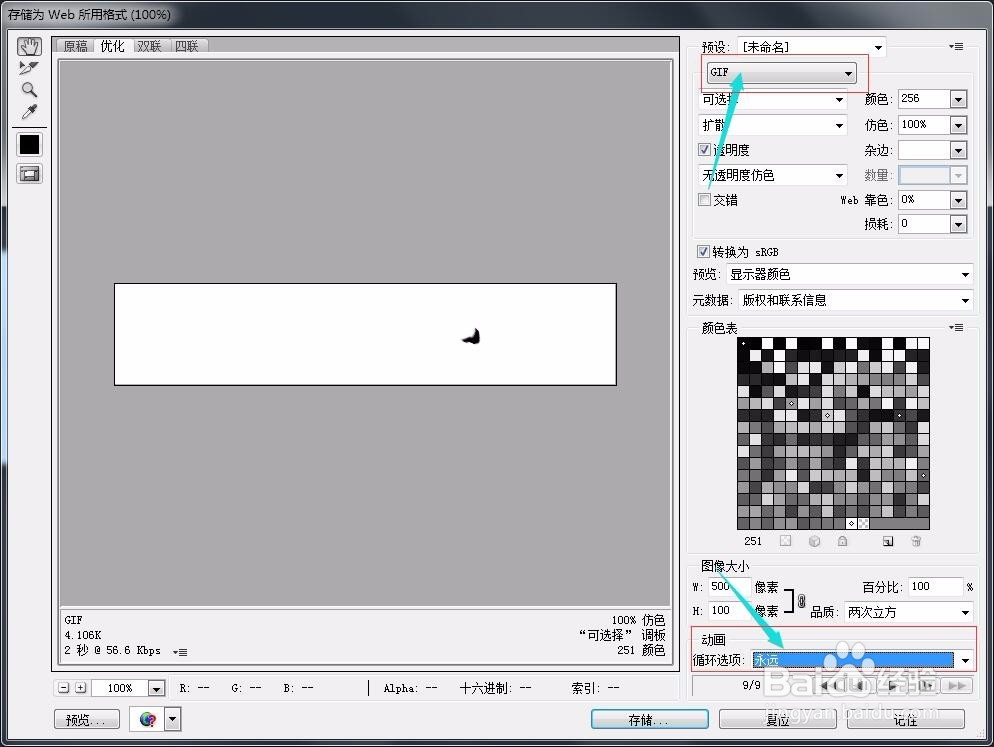
4、结果

声明:本网站引用、摘录或转载内容仅供网站访问者交流或参考,不代表本站立场,如存在版权或非法内容,请联系站长删除,联系邮箱:site.kefu@qq.com。
阅读量:130
阅读量:172
阅读量:193
阅读量:117
阅读量:94